워크 시트 확대 (Microsoft Excel)
데이터로 작업 할 때 Excel에서 사용하는 글꼴 크기를 실제로 변경하지 않고 화면에 표시되는 내용을 확대 할 수 있습니다.
예를 들어, 작은 글꼴을 사용하도록 텍스트의 서식을 지정했을 수 있습니다. (인쇄물에서 모든 정보를 얻기 위해 필요한 경우가 많습니다.) 그러나 워크 시트에서 작업 할 때는 글꼴이 너무 작아서 읽기가 어렵습니다.
이 문제에 대한 해결책은 Zoom 명령을 사용하여 화면에 표시된 내용 만 확대하는 것입니다. Excel은 데이터를 확대하는 두 가지 기본 방법을 제공합니다. 먼저 표준 도구 모음에서 확대 / 축소 컨트롤을 사용할 수 있습니다. 이 드롭 다운 목록은 미리 정의 된 6 개의 확대 / 축소 설정 중 하나를 쉽게 선택할 수있는 방법을 제공합니다.
더 많은 확대 / 축소 옵션을 원하면보기 메뉴에서 확대 / 축소 옵션을 선택해야합니다. Excel은 도구 모음에서 사용할 수있는 6 가지 선택 항목을 나열하는 확대 / 축소 대화 상자를 표시하지만 10 %에서 400 % 사이의 원하는 확대 수준을 지정할 수있는 사용자 지정 설정도 표시합니다. 선택이 완료되면 확인을 클릭하십시오. (그림 1 참조)
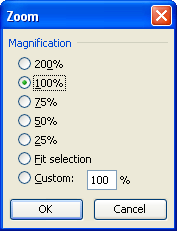
그림 1. 확대 / 축소 대화 상자.
_ExcelTips_는 비용 효율적인 Microsoft Excel 교육을위한 소스입니다.
이 팁 (3017)은 Microsoft Excel 97, 2000, 2002 및 2003에 적용됩니다. 여기에서 Excel (Excel 2007 이상)의 리본 인터페이스에 대한이 팁 버전을 찾을 수 있습니다.
link : / excelribbon-Zooming_In_On_Your_Worksheet [Zooming In On Your Worksheet].